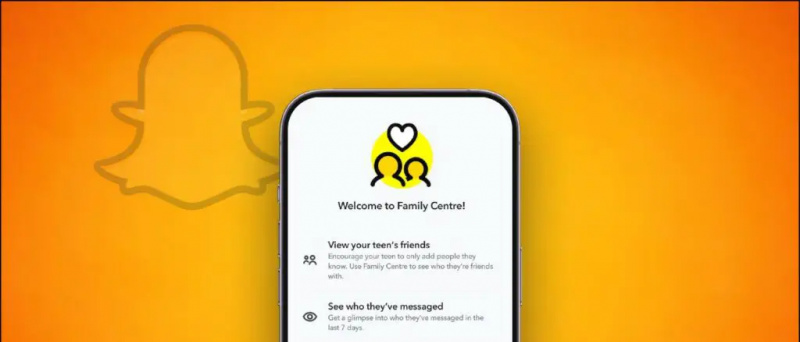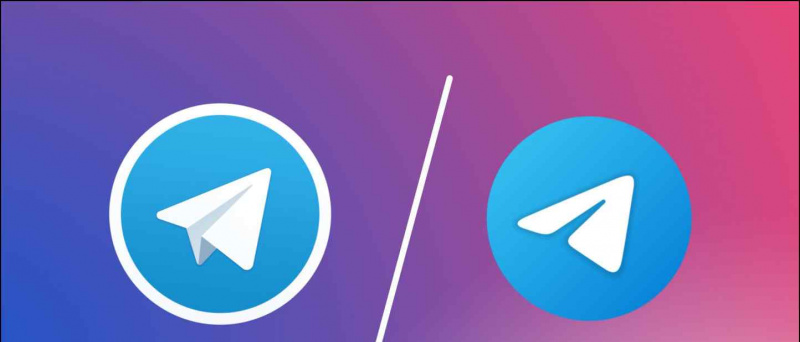Dans le post d'aujourd'hui, nous voulons vous aider à arrêter décharge de la batterie Sur ton iPhone , iPad ou smartphone Android. Nos conseils sont simples et efficaces, vous n'avez donc pas à vous soucier des heures supplémentaires pour économiser la batterie de vos smartphones.
comment faire un son de notification android
L'un des aspects les plus frustrants de la possession d'un smartphone moderne est la durée de vie de la batterie. Au fur et à mesure que les entreprises fabriquent des smartphones de plus en plus puissants d'année en année, les problèmes d'autonomie de la batterie semblent continuer à augmenter. Les téléphones deviennent plus minces et les batteries restent les mêmes.

Comment arrêter l'épuisement de la batterie sur iOS
Cause de la décharge de la batterie: porte-clés iCloud
L'un des conseils courants que les utilisateurs iOS reçoivent est de désactiver le trousseau iCloud. Cela est recommandé depuis des années maintenant, mais le bénéfice réel que les utilisateurs peuvent en tirer peut varier - en gros, votre kilométrage peut varier. Il s'agit de l'équivalent iOS des services Play en ce qui concerne l'épuisement de la batterie (sans tenir compte de ses utilisations réelles). Certains utilisateurs peuvent remarquer que la batterie se décharge plus rapidement alors que cela peut être normal pour d'autres.
Comment le réparer:
Pour désactiver le trousseau iCloud, ouvrez l'application Paramètres. Dans Paramètres, appuyez sur iCloud -> Trousseau et appuyez sur la bascule pour le désactiver.
Cause de la décharge de la batterie: services de localisation
C'est parfois une autre source majeure d'épuisement de la batterie. Si vous rencontrez une décharge excessive de la batterie sur votre iPhone ou iPad, vous souhaiterez peut-être désactiver les services de localisation. Bien que les choses sur iOS soient bien meilleures en termes de services de localisation, certaines applications (populaires) abusent encore de cette fonctionnalité.
Comment le réparer:
Si vous ne souhaitez pas désactiver les services de localisation à l'échelle du système, vous pouvez également le faire pour chaque application. Accédez à Paramètres -> Confidentialité -> Services de localisation et désactivez les services de localisation pour les applications qui n’ont pas besoin d’accéder à votre position.
Désactiver l'actualisation de l'application en arrière-plan (meilleurs résultats pour économiser la batterie sur iPhone)

À l'ère du push, un grand nombre d'applications reposent toujours sur la technologie pull. Bien que tous les systèmes d'exploitation modernes permettent aux applications de récupérer des données en arrière-plan, vous n'aurez peut-être pas besoin de toutes vos applications pour le faire. Cette fonctionnalité n'est pas seulement gourmande en ressources, elle ronge également votre allocation de données.
Comment le réparer:
Encore une fois, Apple vous permet de désactiver complètement l'actualisation des applications en arrière-plan ou par application. Accédez à Paramètres -> Général -> Actualisation de l'application en arrière-plan et choisissez les applications que vous souhaitez actualiser en arrière-plan.
Veuillez noter: Si vous supprimez l'actualisation de l'application en arrière-plan pour la plupart des applications utilisées, vous obtiendrez les meilleurs résultats pour arrêter l'épuisement de la batterie.
Conseillé: Pourquoi et comment réparer la surchauffe de votre smartphone pour prolonger la durée de vie de la batterie
Comment arrêter la vidange de la batterie sur Android
Optimiser les services de localisation

supprimer les appareils Android du compte Google
Sur Android, j'ai constaté une décharge anormale de la batterie en raison des services de localisation. Cela se produit plus fréquemment pour une raison quelconque, j'ai donc eu recours à d'autres mesures pour économiser la batterie.
comment personnaliser le son des notifications sur le galaxy s7
L'une des choses courantes que je recommande aux gens est de sélectionner différents modes de localisation. Si vous ne vous déplacez pas beaucoup, vous pouvez définir le mode de localisation sur 'Appareil uniquement' . Pour les utilisateurs modérés, le mode «Économie de batterie» devrait suffire. Même si vous voyagez beaucoup, basculer manuellement entre les modes Haute précision et Économie de batterie vous permettra d'économiser beaucoup de batterie.
Conseillé: 5 astuces pour éviter une utilisation intensive des données mobiles sur Android
Désactiver la luminosité automatique
La luminosité automatique sur les appareils Android s'est beaucoup améliorée grâce à des capteurs améliorés et à des optimisations logicielles, mais elle est encore trop générique pour être assez bonne. Alors qu'Android 5.0 Lollipop a introduit la luminosité adaptative, il a encore besoin de quelques ajustements de temps en temps. Le fait est que vous feriez mieux de régler votre luminosité manuellement - la luminosité automatique finit par être trop lumineuse la plupart du temps.
Désactiver le vibreur au toucher
Le vibreur au toucher ou le retour haptique consomme beaucoup de batterie. Chaque fois que vous appuyez sur les boutons de navigation, le téléphone démarre et fait fonctionner le moteur de vibration. Cela consomme beaucoup d’énergie, ce qui s’additionne tout au long de la journée.
Quel est le mode d'économie de batterie?

Cela fait que les animations sont désactivées, que les applications ne sont pas autorisées à s'exécuter en arrière-plan en permanence et que les activités de synchronisation sont considérablement réduites. Toutes ces activités et fonctionnalités sont gourmandes en ressources. L'activation du mode d'économie de batterie s'en charge.
Avez-vous d'autres conseils pour économiser la batterie? Faites-nous savoir dans les commentaires ci-dessous.
Commentaires Facebook

![[Comment] Réparer le GPS qui ne localise pas ou ne verrouille pas les coordonnées GPS sur les téléphones et appareils Android](https://beepry.it/img/featured/45/fix-gps-not-locating.png)